Dalam tutorial ini, kami akan menunjukkan kepada Anda cara memperbaiki masalah gagal netwtw06.sys di windows 10. Pada saat penulisan, kami sudah melihat beberapa pengguna yang berbagi kekhawatiran mereka mengenai kesalahan ini ke atas keForum Microsoft. Selain itu, karena pesan kesalahan tidak mengeja informasi yang berguna, pengguna merasa sulit mengatasinya. Seiring dengan kesalahan ini, Anda mungkin juga mendapatkan kode berhenti, yang biasanya diterjemahkan menjadi "System_Thread_Exception_not_handled".
Berbicara tentang alasan kesalahan yang disebutkan di atas, baik mungkin ada beberapa. Untuk memulainya, itu mungkin karena pengemudi nirkabel lama atau sudah ketinggalan zaman. Sepanjang garis yang sama, jika Anda akhirnya memasang bangunan yang salah atau tidak kompatibel dari driver ini, Anda mungkin harus menghadapi kesalahan ini. Dengan itu, panduan ini akan menunjukkan kepada Anda bagaimana memperbaiki masalah ini. Ini pada gilirannya harus memperbaiki masalah gagal NetWTW06.SYS di Windows 10. Ikuti bersama untuk instruksi lengkap.
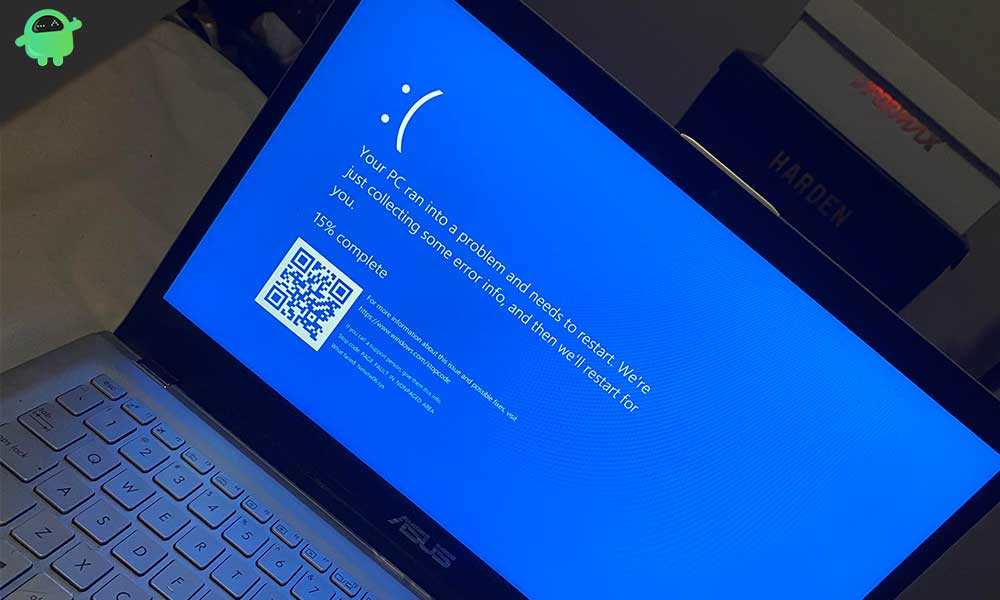
Apa yang menyebabkan kesalahan NetWTW06.SYS Gagal?
Sebagian besar kesalahan telah muncul di perangkat dengan Intel Dual Band Wireless-AC 8265 Wireless LAN Adapter. Kesalahan muncul karena versi yang rusak atau tidak kompatibel dari driver perangkat kartu jaringan nirkabel. Dan untuk menyelesaikan kesalahan, Anda harus memeriksa driver perangkat kartu jaringan nirkabel. Alasan lain yang mungkin untuk kesalahan ini adalah adanya korupsi dalam file sistem Anda. Namun, instalasi Windows yang korup juga dapat membuat kesalahan gagal NetWTW06.SYS. Jangan khawatir, karena kita akan membahas cara menyelesaikan masalah ini selangkah demi selangkah. Anda hanya perlu mengikuti instruksi yang disebutkan di bawah ini.
Metode untuk memperbaiki kesalahan NetWTW06.SYS Gagal:
Metode 1: Perbarui Driver Intel Wi-Fi
Driver yang sudah ketinggalan zaman dapat menyebabkan berbagai masalah dalam sistem Anda jika Anda menghadapi kesalahan gagal NetWTW06.sys, maka langkah pertama Anda adalah memperbarui driver Wi-Fi Intel. Anda dapat menggunakan bantuan driver Intel dan asisten pendukung untuk memperbarui driver secara otomatis. Tetapi jika Anda ingin memperbarui driver secara manual, maka ikuti langkah -langkah ini yang diberikan di bawah ini.
- Pergi keMulai menu.
- KlikManajer Perangkat.
- Klik dua kali padaAdaptor jaringanpilihan.
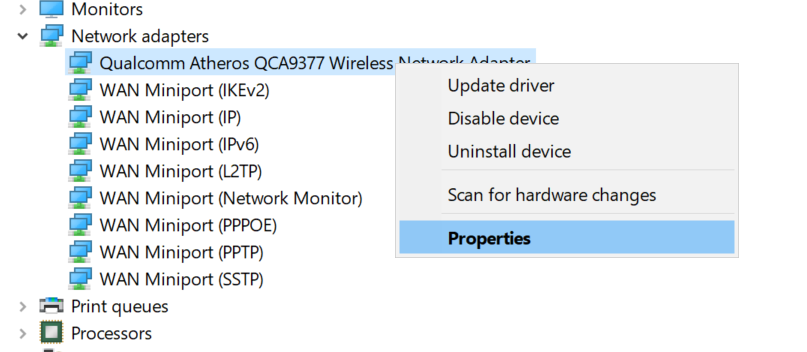
- Klik kanan diAdaptor Wi-Fidan klik padaPerbarui driverpilihan.
- Instal driver yang diperbarui dan periksa kesalahannya.
Metode 2: Roll kembali driver jaringan nirkabel ke versi sebelumnya
Jika Anda menghadapi kesalahan setelah memperbarui driver jaringan nirkabel, maka driver yang diperbarui mungkin bersalah. Dalam hal ini, Anda harus mengembalikan driver ke versi sebelumnya. Ikuti langkah -langkah ini yang diberikan di bawah ini.
- Klik padaMulai menu.
- Pergi keManajer Perangkat.
- Klik dua kali padaAdaptor jaringanopsi untuk memperluasnya. Kemudian, pilihAdaptor nirkabelpilihan.
- Klik padaPropertiOpsi dari menu tarik-turun.
- Pergi kePengemuditab.
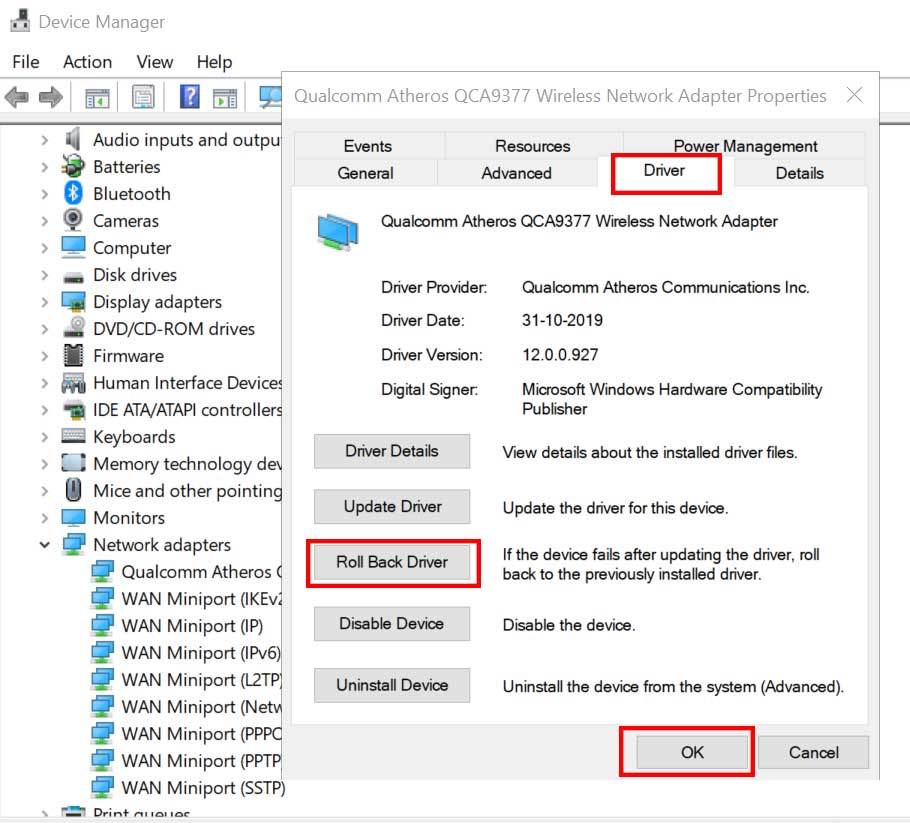
- PilihRoll Back Driverpilihan.
- Pilih alasan yang sesuai.
- Tekan “Ya" tombol.
- Sekarang, tunggu prosedurnya selesai.
- Anda juga dapat menghapus instalan versi driver saat ini dan kemudian pergi ke situs web pabrikan untuk mengunduh versi driver yang lebih lama.
Metode 3: Alat Pemeriksa File Sistem
Seperti yang telah kita bahas sebelumnya, file sistem yang rusak juga dapat menyebabkan kesalahan gagal netwtw06.sys. Untuk menghilangkan korupsi yang ada di file sistem Anda, Anda harus menjalankan utilitas Sistem Pemeriksa File (SFC). Berikut panduan singkat tentang cara menjalankan alat SFC.
- TekanKunci Windows +R..
- Jenis "cmd”Dan tekanMemasuki.
- Klik kanan diCommand promptopsi untuk memilihJalankan sebagai administratorpilihan.
- Anda harus mengklik “Ya”Saat diminta olehKontrol Akun Pengguna.
- Sekarang, Anda harus menjalankan baris perintah berikut dan kemudian tekanMemasuki.
SFC /SCANNOW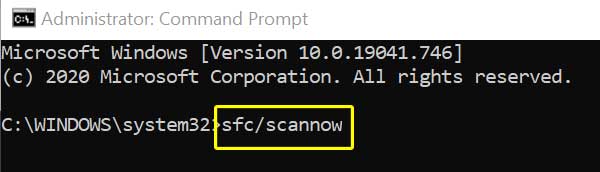
- Tunggu prosedur untuk diselesaikan.
- Setelah proses selesai, lihat apakah Anda dapat menemukan kesalahan NetWTW06.SYS gagal lagi.
Metode 4: Alat SEMP
Jika Anda masih berurusan dengan kesalahan, maka Anda dapat menggunakan alat DESM untuk memenuhi tugas alat SFC. Ikuti langkah -langkah ini.
- TekanKunci Windows +R..
- Anda harus mengetik “cmd”Dan tekanOKE.
- BukaCommand promptjendela denganhak istimewa administratif.
- Sekarang, jalankan baris perintah berikut dan tekanMemasukiSetelah baris perintah.
Dism.exe /Online /Cleanup-Image /RestoreHealth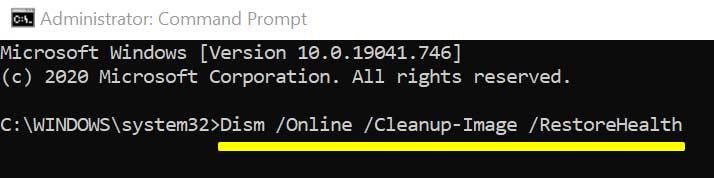
- Setelah prosedur selesai, periksa kesalahannya.
Metode 5: Perangkat Lunak Antivirus
Terkadang kesalahan adalah akibat dari infeksi malware potensial. Dalam hal ini, Anda dapat mengambil bantuan dari perangkat lunak antivirus pihak ketiga mana pun. Instal perangkat lunak di komputer Anda dan periksa apakah Anda dapat menyelesaikan kesalahan.
Metode 6: Periksa hard drive
Netwtw06.sys Gagal Kesalahan dapat memengaruhi komputer Anda jika komputer Anda memiliki sektor yang buruk di disk. Untuk memeriksa kesehatan hard drive Anda, Anda dapat menjalankan utilitas CHKDSK. Ikuti panduan cepat yang diberikan di bawah ini.
- TekanKunci Windows +R..
- Di kotak pencarian jenis "cmd”Dan tekanMemasukiuntuk membukaCommand promptjendela.
- PilihJalankan sebagai administratorpilihan.
- Anda harus menjalankan baris perintah berikut di jendela prompt perintah Anda.
chkdsk C: /f /r /x
(Di sini "C" adalah surat drive tempat sistem operasi Anda ada)
- TekanMemasukiuntuk memulai prosedur.
- Setelah proses selesai, restart komputer Anda.
Metode 7: Lakukan Prosedur Pemulihan Sistem
Ada kemungkinan beberapa bug menemukan jalannya dengan aplikasi atau file yang diunduh. Saat Anda melakukan pemulihan sistem, komputer Anda masuk ke keadaan ketika tidak ada kesalahan. Tetapi Anda hanya dapat melakukan prosedur ini jika Anda telah membuat titik pemulihan di masa lalu.
Metode 8: Instalasi Windows Bersih
Instalasi Windows yang korup dapat menimbulkan banyak kesalahan seperti kesalahan gagal NetWTW06.SYS. Untuk menyelesaikan kesalahan, Anda harus melakukan pemasangan windows yang bersih. Ingatlah bahwa proses ini dapat menghapus semua data Anda. Jadi pastikan Anda mencadangkan file penting Anda sebelum memulai proses ini.
Kesalahan NetWTW06.SYS yang gagal akan terus menabrak komputer Anda dan mengganggu Anda sampai Anda memperbaikinya. Kami mengerti betapa menjengkelkannya merasa terganggu saat Anda bekerja. Anda seharusnya tidak menunggu lagi. Kesalahan gagal NetWTW06.SYS terlihat rumit, tetapi Anda dapat menyelesaikannya sendiri menggunakan metode yang diberikan di atas.
Kesalahan layar biru bisa sangat menjengkelkan karena mereka terus kembali pada waktu yang tidak terduga. Anda perlu menyelesaikan kesalahan sesegera mungkin, dan dalam hal ini, artikel kami akan menjadi panduan Anda. Kami berharap salah satu metode yang diberikan dalam artikel ini akan menyimpan komputer Anda dari kesalahan gagal. Jika Anda memiliki pertanyaan atau umpan balik, silakan tulis komentar di kotak komentar di bawah ini.

